C4D怎么给模型添加正背面不同的贴图?
设·集合小编 发布时间:2023-03-30 16:43:47 1165次最后更新:2024-03-08 11:58:44
在C4D中,创建模型后,直接给模型添加贴图,这时,该贴图会应用到整个模型 。但在实际 操作中,有不同的需求,比如给模型的正反面添加不同的贴图,下面一起来学习C4D怎么给模型添加正背面不同的贴图吧!

工具/软件
硬件型号:戴尔DELL灵越14Pro
系统版本:Windows7
所需软件:C4D r20
比如,给圆盘添加正背面的贴图
第1步
如下图场景中已有一个圆盘。
当前爬互一面为正面,接下来,我民耻施们需要创建两个不同贴图的材质球。
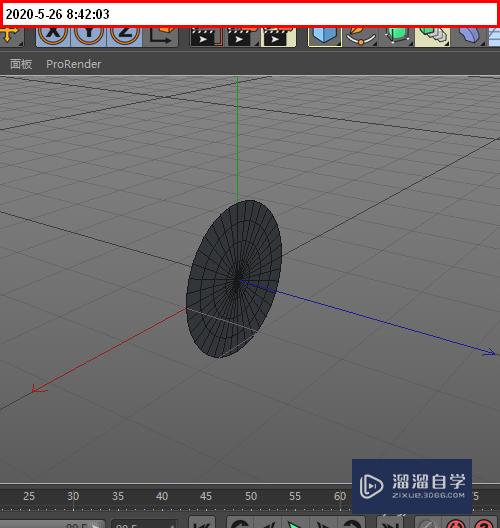
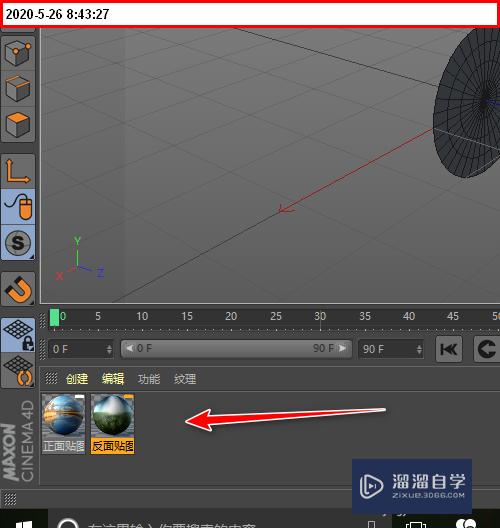
第2步
鼠标点住正面贴图拉到对象管理器面板的圆盘对象这里,这里即显示出此材质标签。
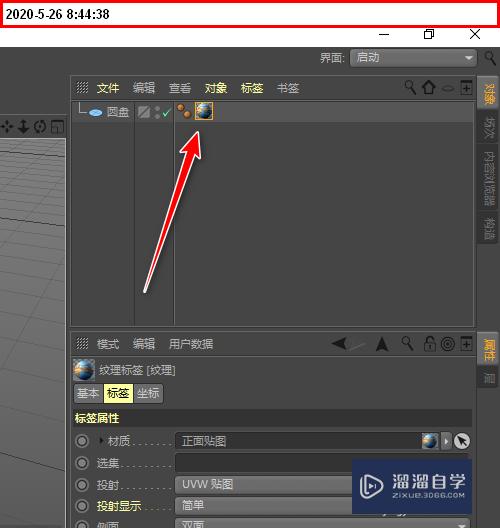
第3步
再看材质标签的属性面板。
鼠标点开侧面这一栏,在弹出的菜单中选择:正面。

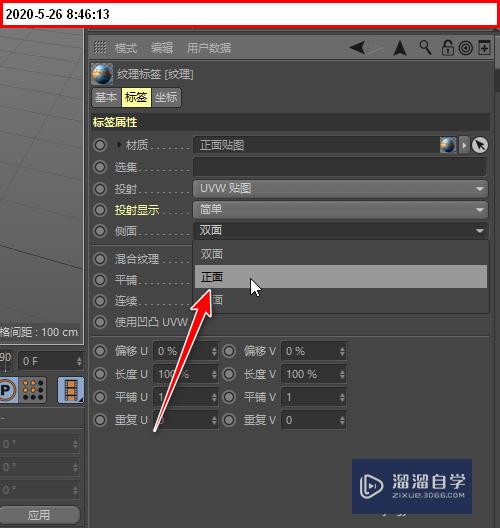
第4步
再看场景中圆盘。
在当前正面的位置上,显示出正面贴图游哄。
转动圆盘,到后面去看,圆盘的背面是没有贴图的。
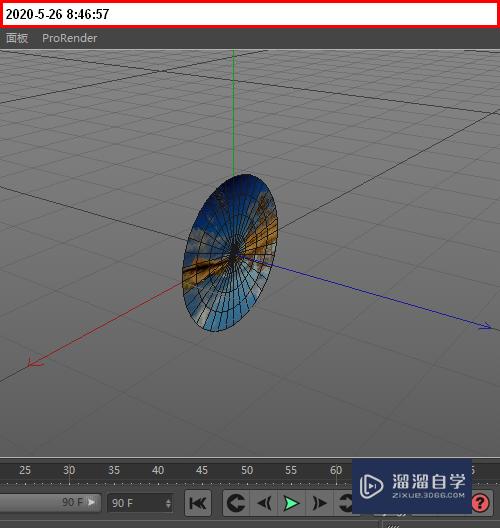
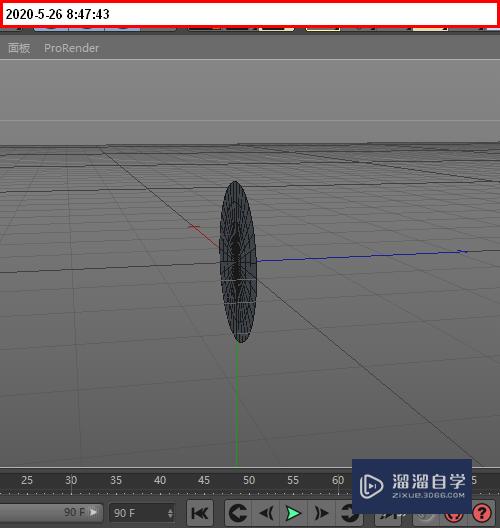
第5步
接下来,在对象管理器中,把材质贴图标签复制一个出来。
再把反面贴图材质拉到复制这个正面贴图标签上,那么,反面贴图标签代替了正面贴图标签
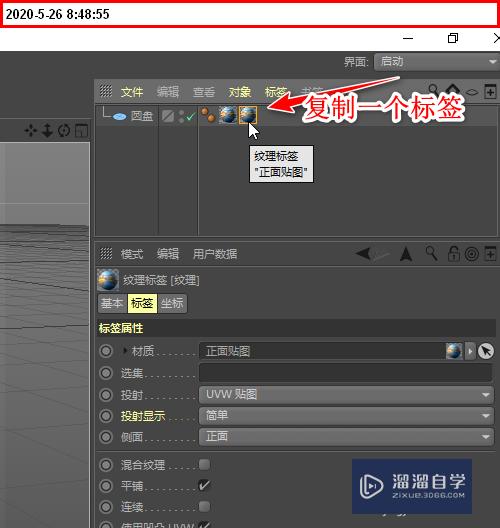
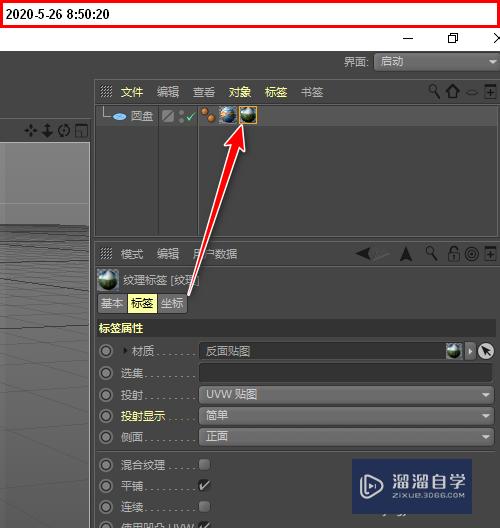
第6步
再在反面贴图标签的属性中,如上面步骤3和4一样,在弹出的菜单栏中,选择:背面
那么,场景中的圆盘的背面 即显示出该贴图了。
现在,该圆盘正背面有不同的贴图。
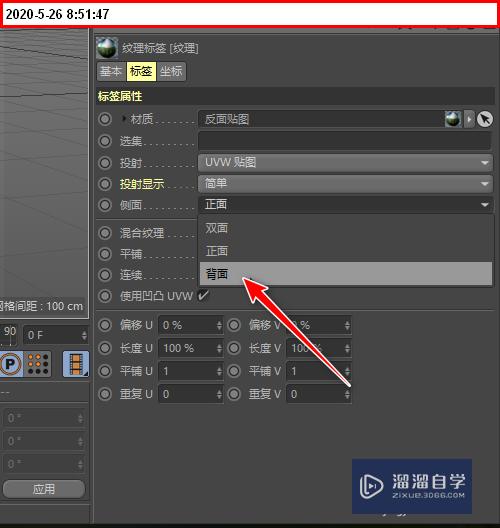
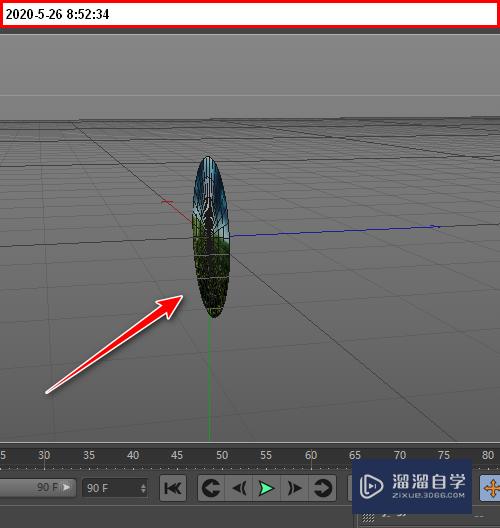
比如,给立方体添加正背面不同的贴图
第1步
给立方体添加正背面不同的贴图,即使是按上面的操作也是不能实现的。
整个立方体都是一个贴图。

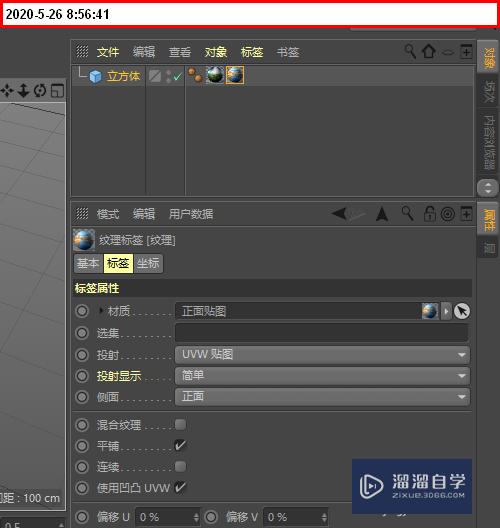
第2步
其实大致上的操作与圆盘的操作一样。最重要的一点是在于,我们要在正面或是背面实行法线的反转 。
下面操作一下。
首先,把立方体C掉,转为可编辑对象。
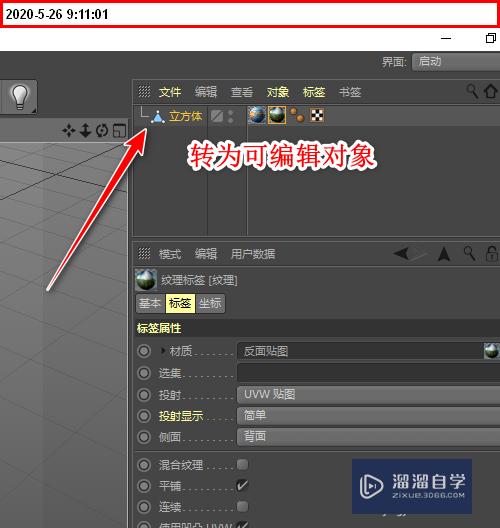
第3步
转到面层级,实时选择工具,选择立方体的一面作为背面,然后,右击 鼠标,弹出 一列菜单。再选择:反转法线
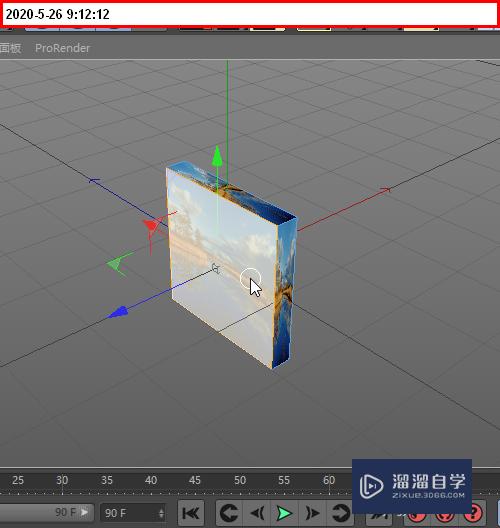
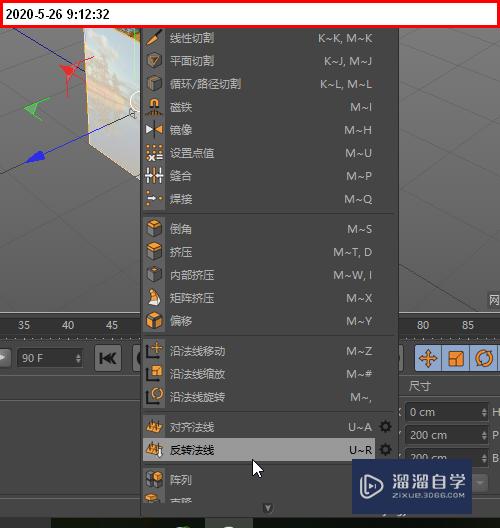
第4步
即时,该面即应用了背面贴图了。
那么现在立方体正背面有不同的贴图。
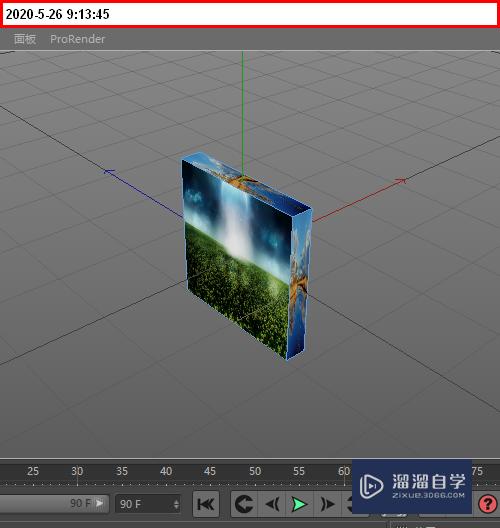
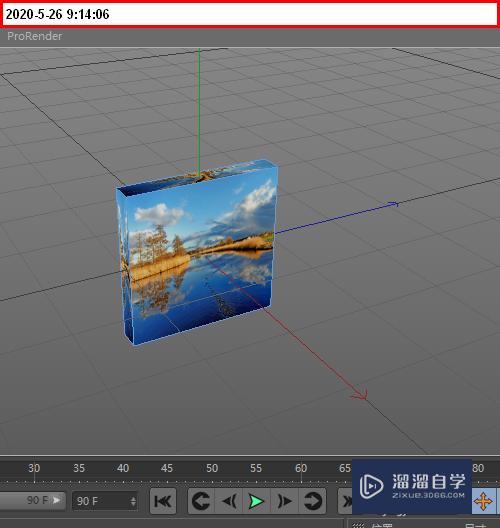
- 上一篇:C4D怎么制作舞台定点聚光效果?
- 下一篇:C4D怎么制作三维文字?
相关文章
- MaxtoC4D3.4汉化版3DMax转C4D格式Max模型转C4D技巧
- C4D渲染器哪个好用?
- C4D模型怎么贴图?
- C4D贴图不够清晰解决方法
- C4D怎么给模型上添加点?
- C4D如何给模型贴图?
- C4D如何给立体模型的部分添加贴图?
- C4D中如何给模型上贴图?
- C4D怎么给模型加材质?
- C4D贴图如何修改贴图颜色教程
- C4D怎么给多个模型批量制作子级?
- C4D如何创建工业防爆灯模型?
- C4D贴图怎么设置在模型正面或反面显示?
- C4D怎么给模型添加颜色材质?
- C4D如何赋予模型贴图?
- C4D模型怎样导入到Photoshop中?
- CAD怎么在internet上用图形文件?
- CAD提示缺少.net4.5怎么处理?
- C4D怎么制作台球模型和贴图?
- PS c6怎么给照片添加风的感觉?
- CAD出现c 2005问题怎么办?
- PPT如何让每张幻灯片都可以有不同的主题?
广告位


评论列表